Win10如何设置成最佳性能?Win10设置成最佳性能的方法
在Win10系统中拥有最佳外观和最佳性能的设置,我们如何要让电脑的性能更好的发挥出来就要去设置成最佳性能,那么Win10要如何设置成最佳性能呢?下面就和小编一起来看看应该如何操作吧。
在Win10系统中拥有最佳外观和最佳性能的设置,我们如何要让电脑的性能更好的发挥出来就要去设置成最佳性能,那么Win10要如何设置成最佳性能呢?下面就和小编一起来看看应该如何操作吧。
Win10设置成最佳性能的方法
1、首先打开电脑,我们在电脑桌面上找到“此电脑”的快捷图标并右击,其旁边会出现一个下拉框,我们在下拉框中选择“属性”选项。
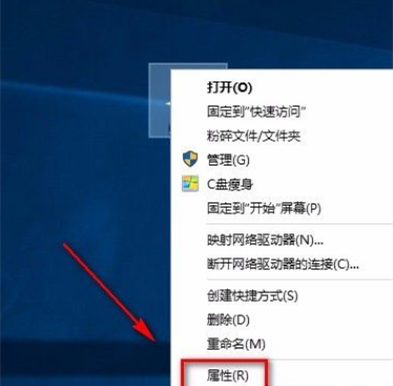
2、然后就会进入到系统页面,我们在页面左上方找到“高级系统设置”选项并点击,界面上就会弹出一个系统属性窗口。
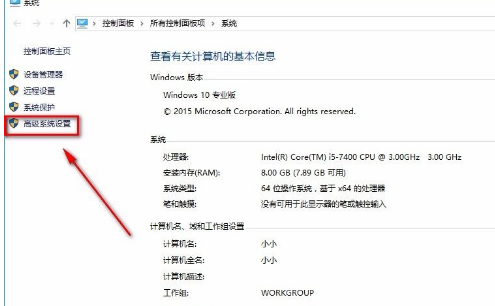
3、接下来在窗口左上方找到“性能”选项,该选项右下方有一个“设置”按钮,点击该按钮即可。

4、接着就会有一个性能选项窗口出现在界面上,我们在窗口上方找到“调整为最佳性能”选项,点击该选项即可。
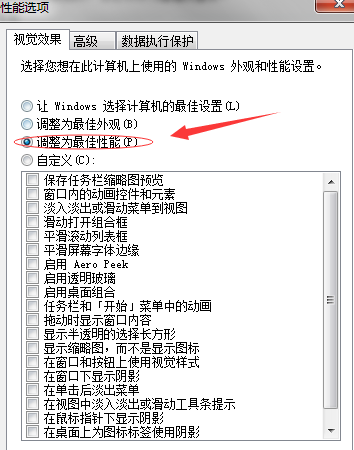
5、完成以上所有步骤后,我们在窗口底部找到“确定”按钮,点击该按钮就可以成功将性能调整为最佳性能了。
Win10教程最新文章
游戏排行
热点推荐
换一换- Win10选21H2还是22H2好?Win10 22h2和21h2的区别
- Win10消费者版本是什么意思?Win10消费者版本介绍
- Win10卸载不了更新补丁怎么办?没有成功卸载全部更新解决方法
- Win10电脑提取压缩包出现错误提示代码0x80004005解决方法
- 电脑开机提示:please power down and connect the pcie power cable(s)
- Win10怎么关闭左下角搜索框?Win10左下角搜索框关闭教程
- Win10安装搜狗输入法的方法
- Win10 LTSC 2021更新时显示:由于更新服务正在关闭无法完成安装怎么办?
- Win10自带浏览器卸载了怎么恢复?
- 如何让Win10启动后进入选择用户界面





















